win10听声辨位设置 Win10系统左右声道声音分离设置
更新时间:2024-05-27 13:13:32作者:hnzkhbsb
Win10系统拥有强大的听声辨位功能,可以将声音分离到左右声道,让用户更清晰地感受到音频的立体效果,通过设置可以让用户在使用耳机或音响时,更加享受到音乐、视频等媒体内容带来的沉浸感。这种功能不仅提升了用户体验,还让听觉更加立体,让用户感受到更加真实的声音环境。Win10系统的这一功能,让使用者能够更好地体验到音频带来的乐趣和震撼。
具体步骤:
1.开启操作面板,点击【 硬件和声音 】。
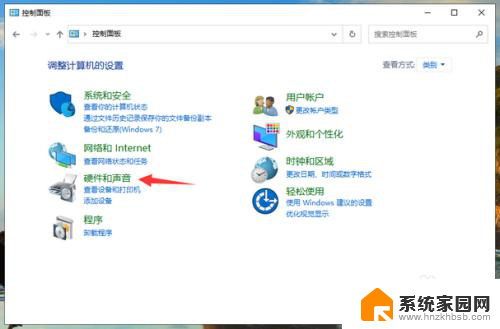
2.再点击【 管理音频设备 】。
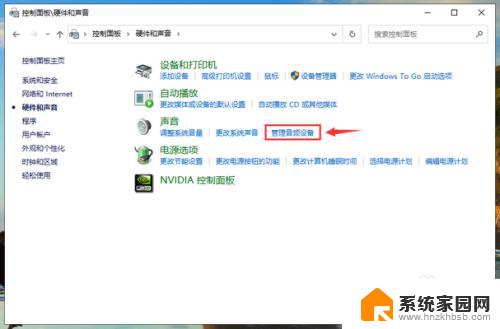
3.鼠标右键电脑上的音频输出设备,挑选“属性”。
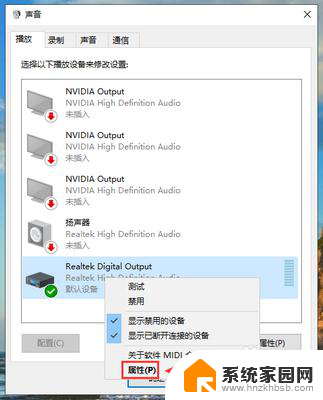
4.在属性对话框中先点击上边的【级别】菜单栏,再点击【平衡】按键。那样就可以调节麦克风设备的左右声道输出了。
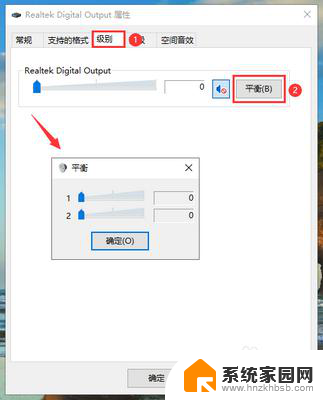
以上就是win10听声辨位设置的全部内容,如果你遇到这种情况,你可以按照以上步骤解决问题,非常简单快速。
win10听声辨位设置 Win10系统左右声道声音分离设置相关教程
- win10如何反转耳机左右声道 win10系统左右声道怎么调整
- win10如何关闭单声道 Win10系统如何关闭音频右声道
- qq电话设置自定义铃声 win10系统关闭提示声音的方法
- win10禁用扬声器 Win10怎样设置禁用扬声器、插入耳机无声音
- siri声音怎么换别的声音 苹果Siri如何设置手机内置的通知声音
- 电脑怎么改音频输出设置 win10怎么调整声音输出设备
- 耳机右边声音特别小 耳机一边声音大一边声音小原因
- win10前置没有声音是要把它关了吗 Win10前置音频没有声音怎么调整
- 华为声音控制设置方法 华为手机音量设置步骤
- 信息铃声设置 如何在手机上设置短信铃声
- NVIDIA新驱动修复41个Bug!RTX 50花式黑屏、RTX 40没人管,问题得到解决
- 技嘉RTX 5060显卡采用更短小PCB设计,配备×8 PCIe金手指
- 摩根士丹利略微下调微软的增长预期,市场对微软的未来表现持谨慎态度
- win7文件夹加密软件之易捷文件夹加密软件——您的文件安全保护利器
- 耕升推出GeForce RTX 5060系列显卡:游戏加速MAX效果超强
- 英伟达对华特供版AI芯片遭遇出口管制,中国芯片制造业面临挑战
微软资讯推荐
- 1 NVIDIA新驱动修复41个Bug!RTX 50花式黑屏、RTX 40没人管,问题得到解决
- 2 win7文件夹加密软件之易捷文件夹加密软件——您的文件安全保护利器
- 3 Nvidia将在美国量产AI超级计算机,助力人工智能领域创新发展
- 4 英伟达RTX 5060系列显卡发布:性能和价格揭秘
- 5 Windows搜索神器Everything,秒杀自带搜索,快速定位文件,秒搜不必等
- 6 国产CPU竞速信创,对数码科技行业是好生意?
- 7 如何查看电脑显卡型号及性能信息的方法,详细教程揭秘
- 8 CPU厂商的新一轮较量来了!AMD、英特尔谁将称雄?
- 9 英伟达发布NVIDIA app正式版 带来统一GPU设置软件,让你轻松管理显卡设置
- 10 详细指南:如何在Windows系统中进行激活– 一步步教你激活Windows系统
win10系统推荐
系统教程推荐